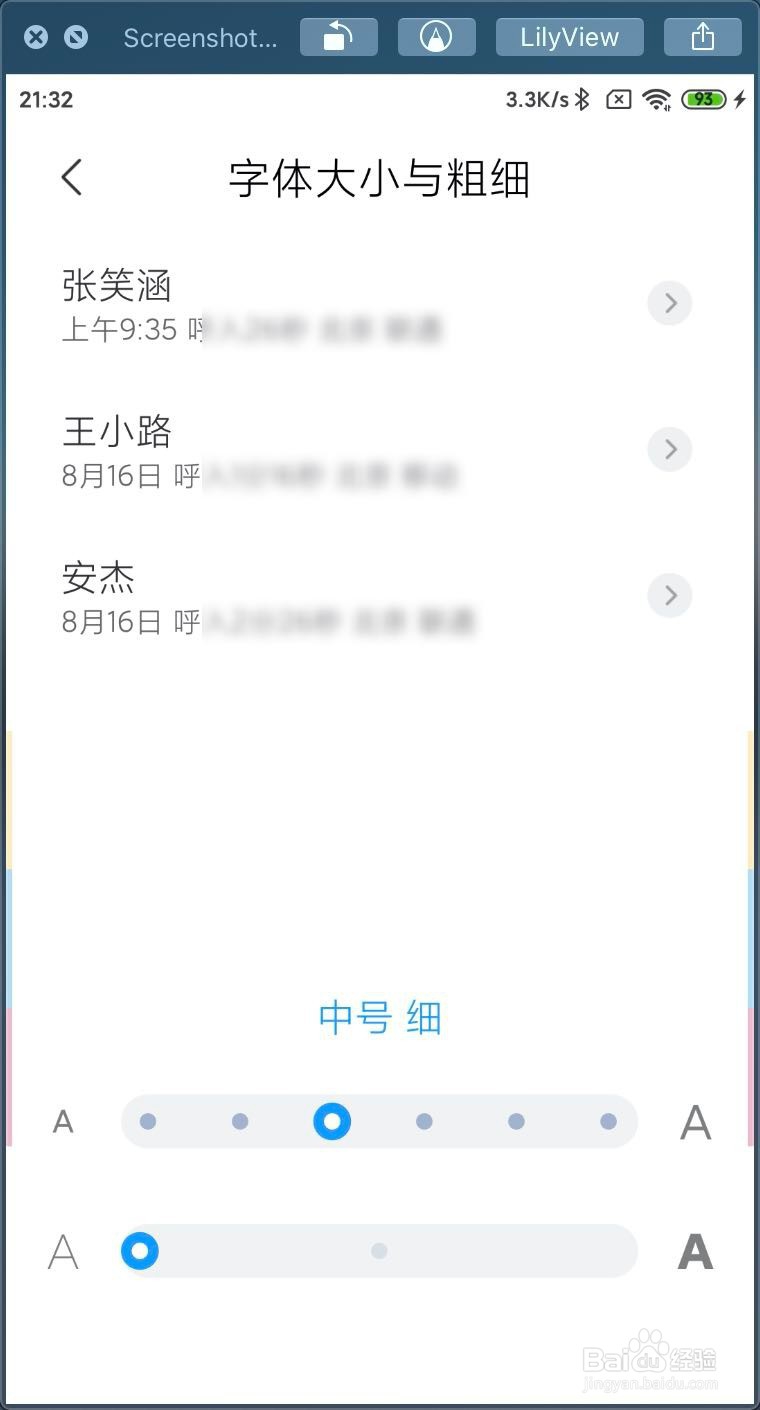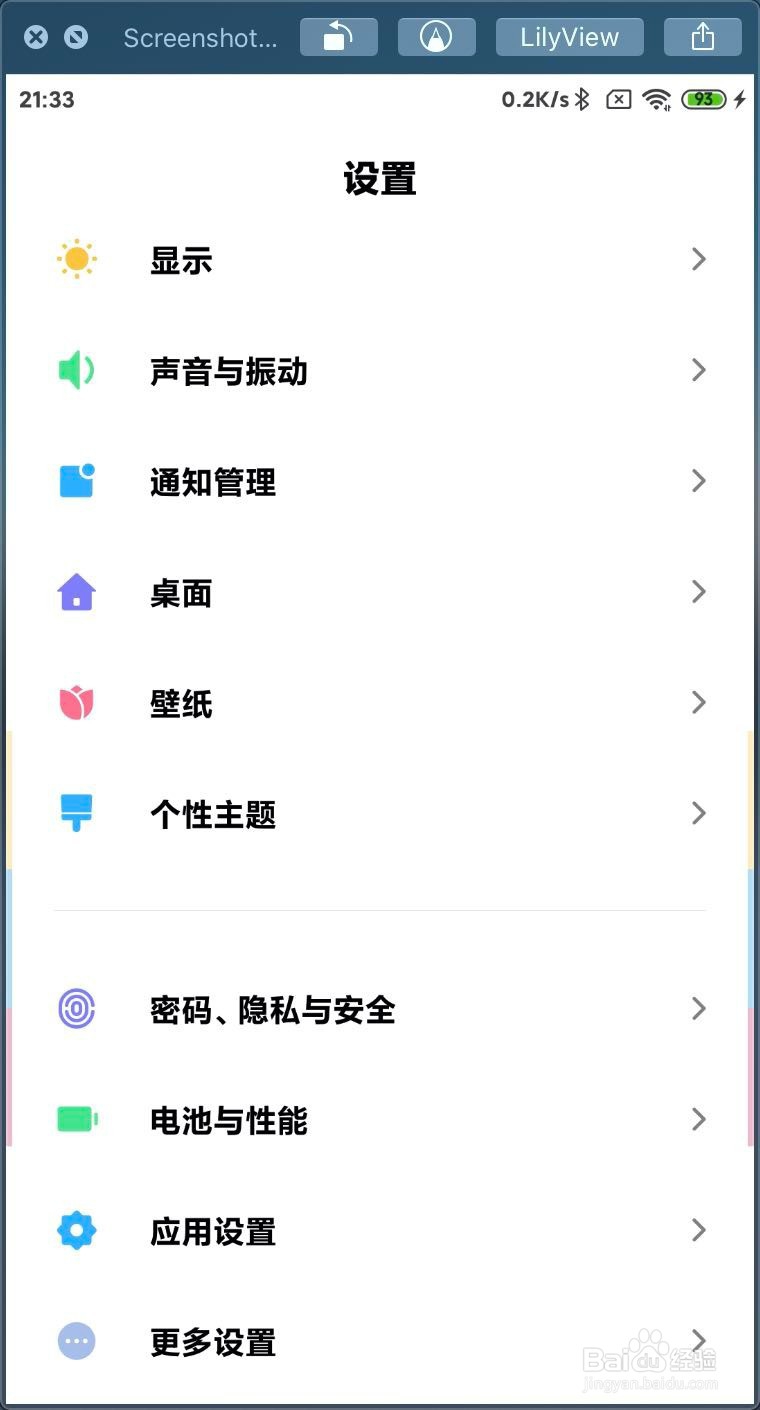1、设置字体,则打开设置与显示。
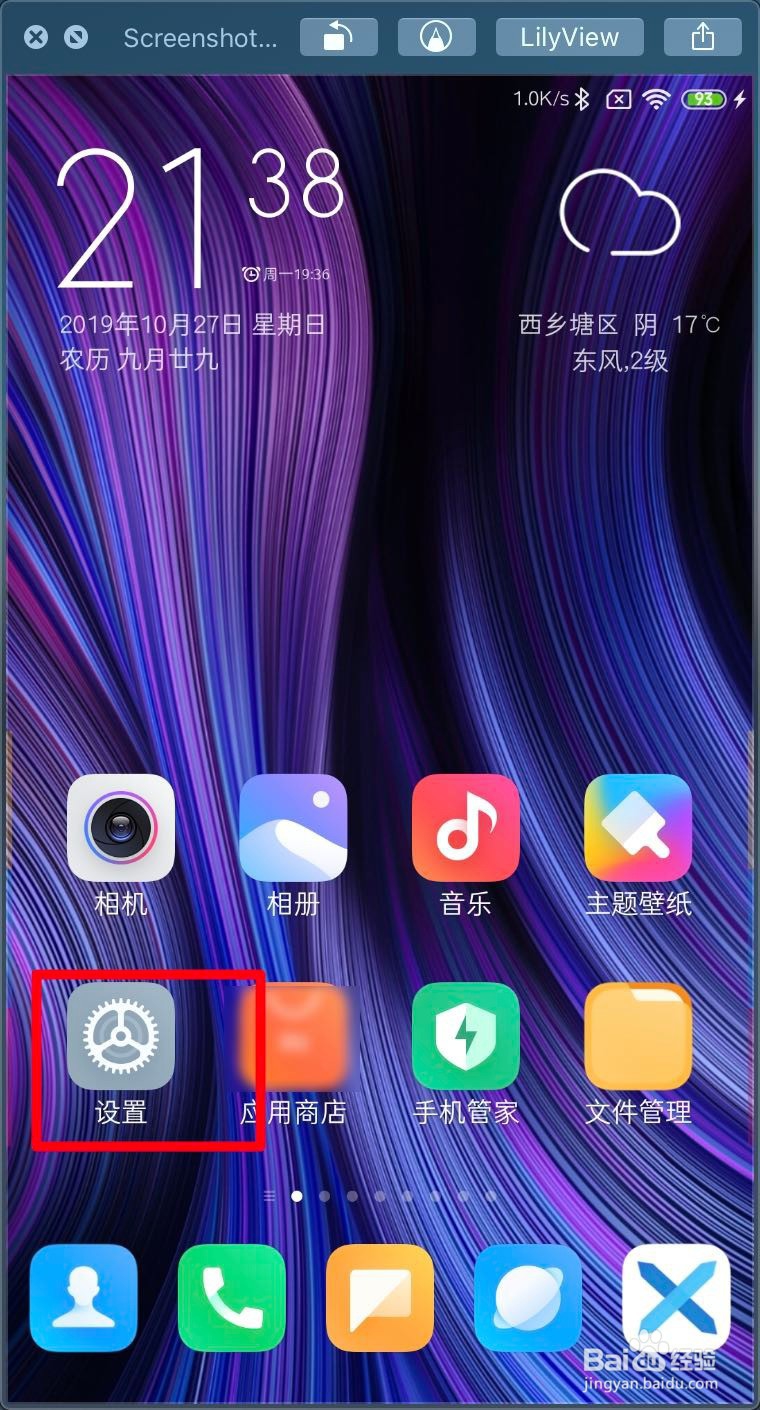
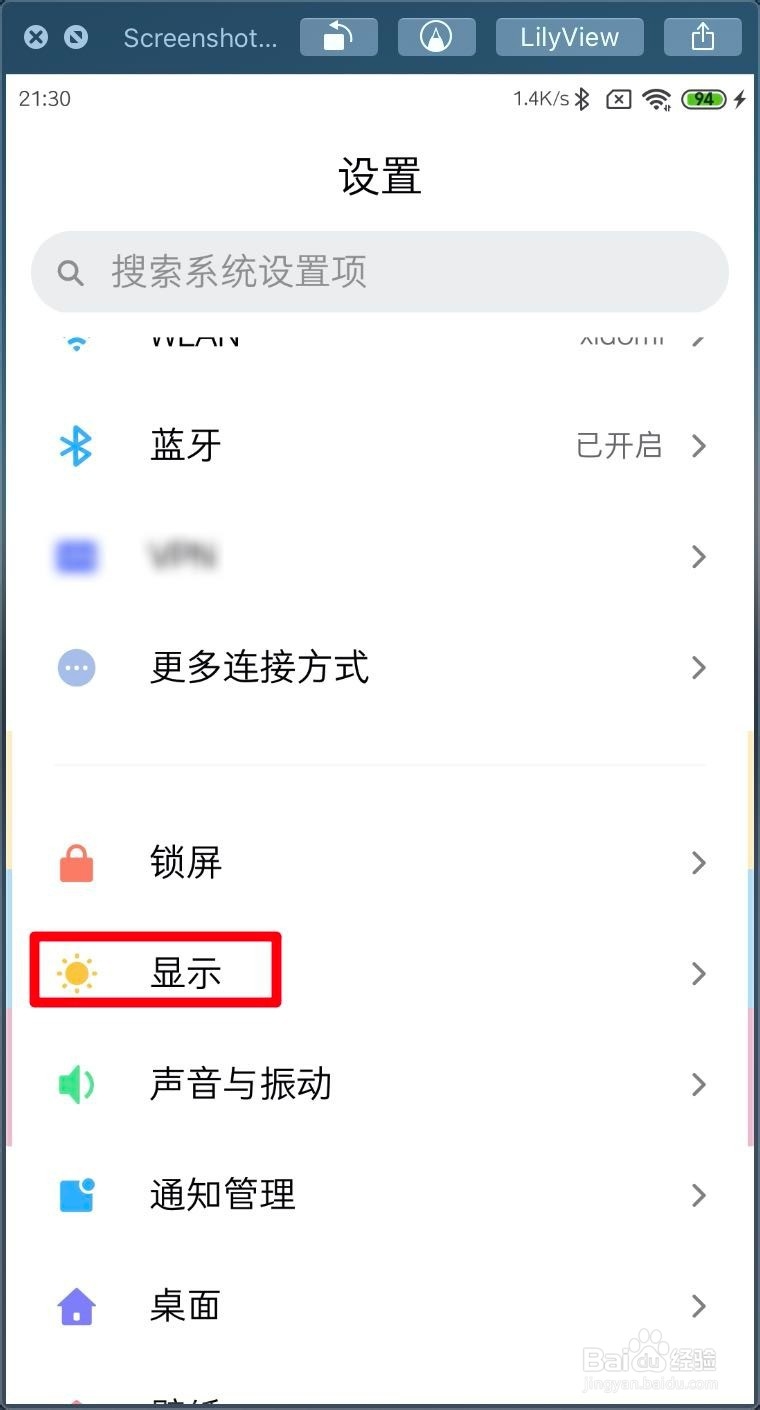
2、因为字体粗细,只支持自带字体,因而要先设置默认字体,点击字体,点击xx兰亭pro。
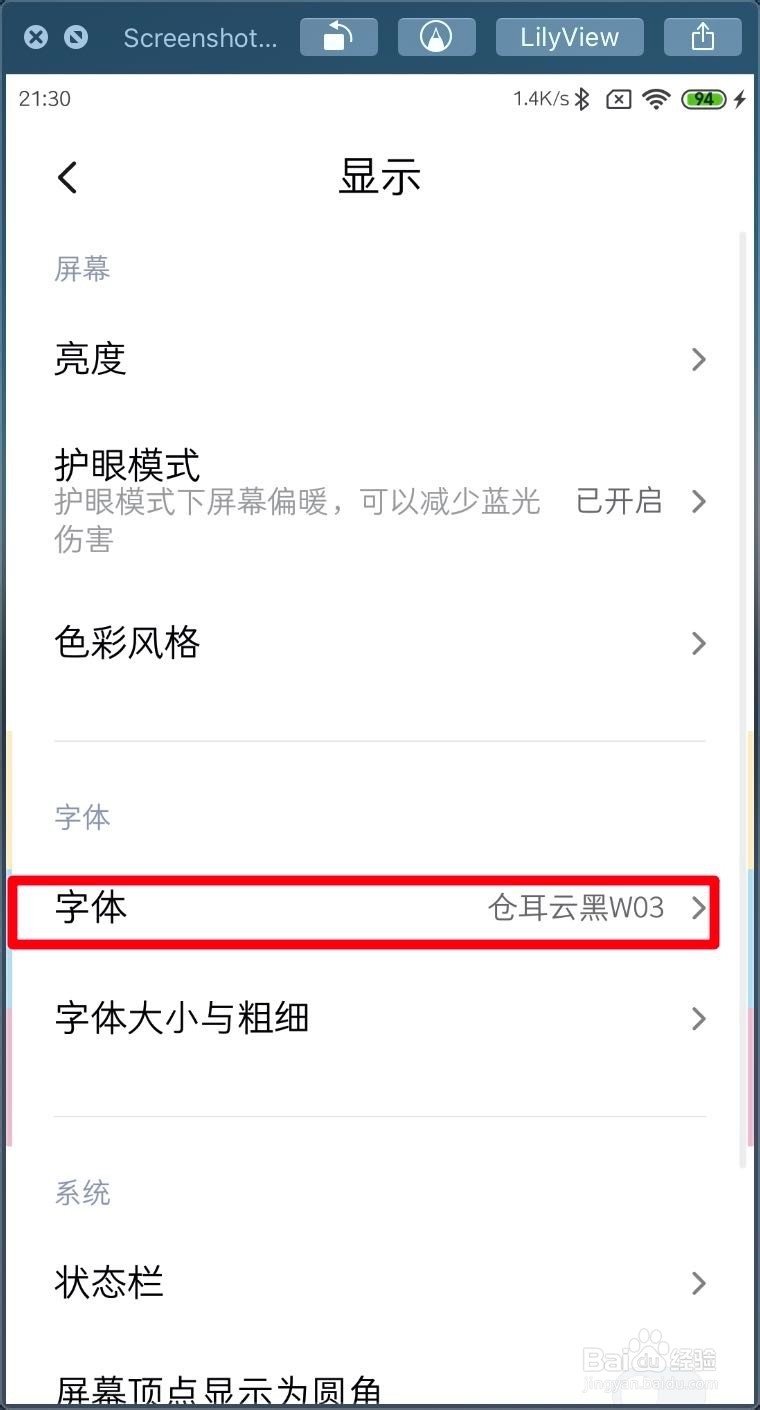
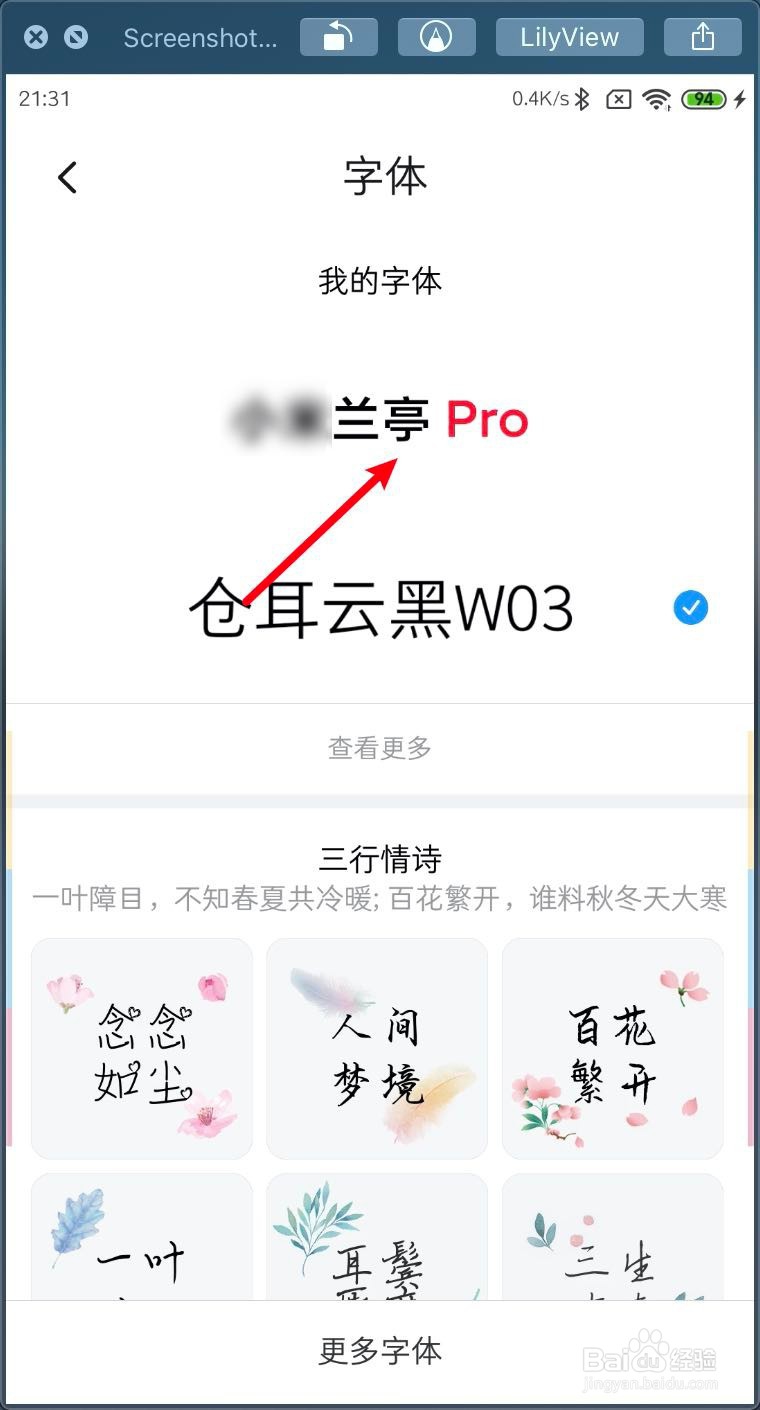
3、点击应用与应用并重启,如图。
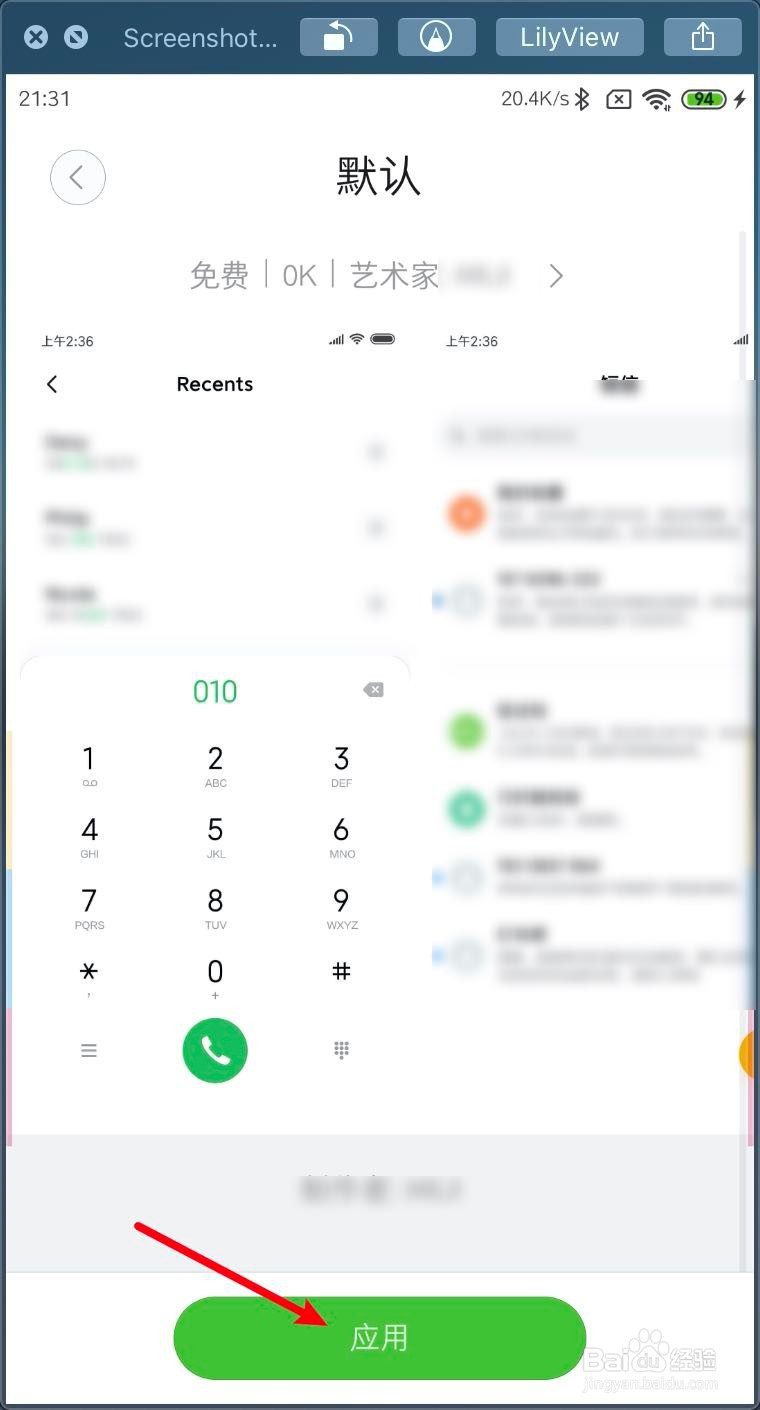
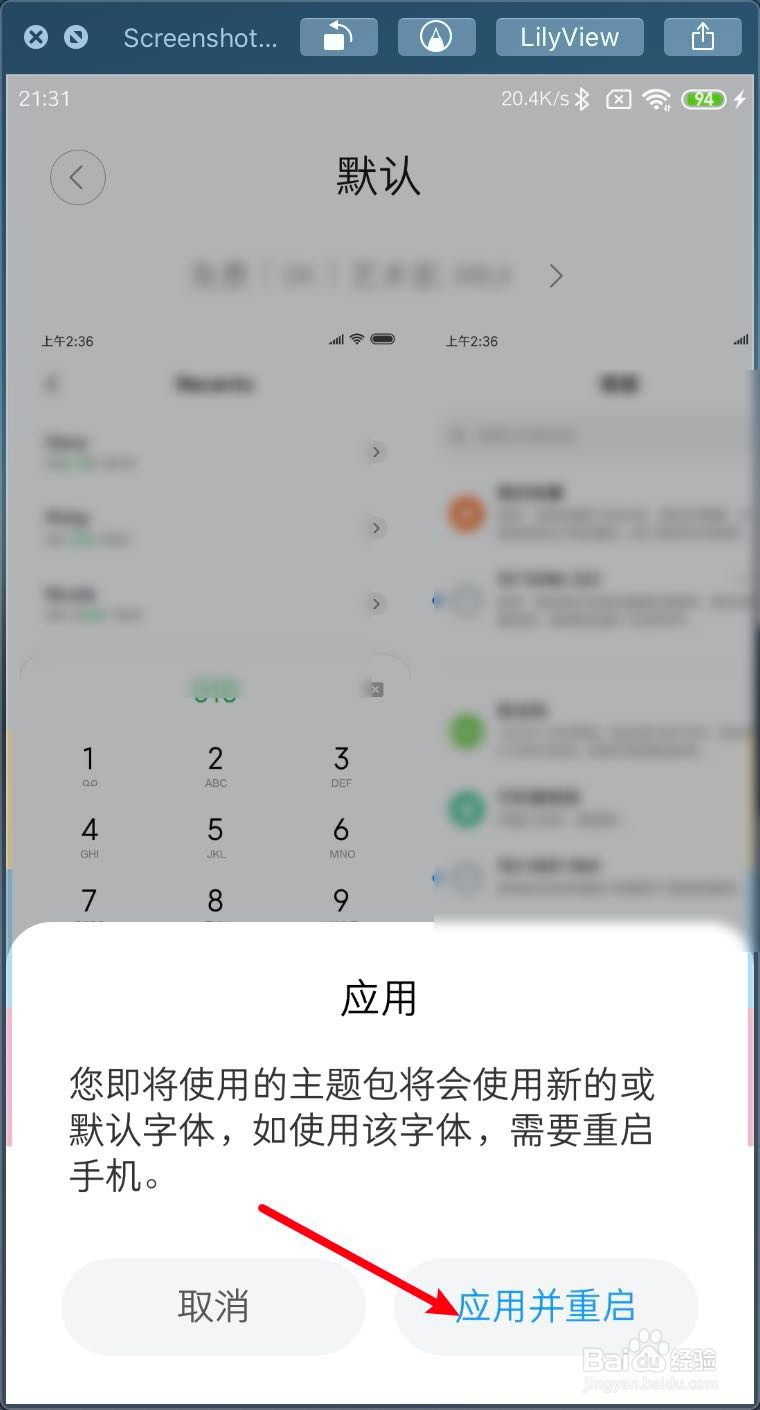
4、重启了,点击【字体大小与粗细】,看到两个A,第一个A横杆,调私网褡爸整的是字体的大小,第二个A横杆调整的字体的粗细。
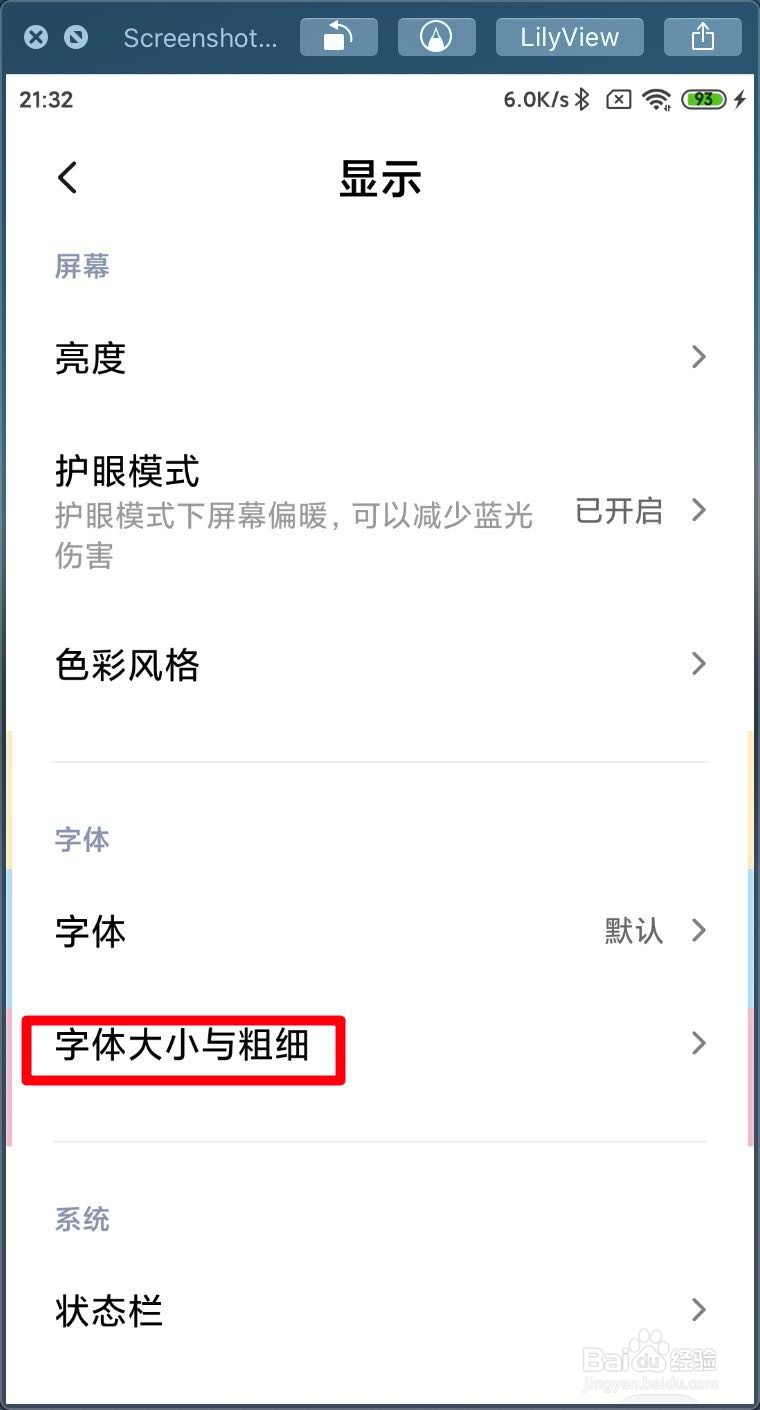
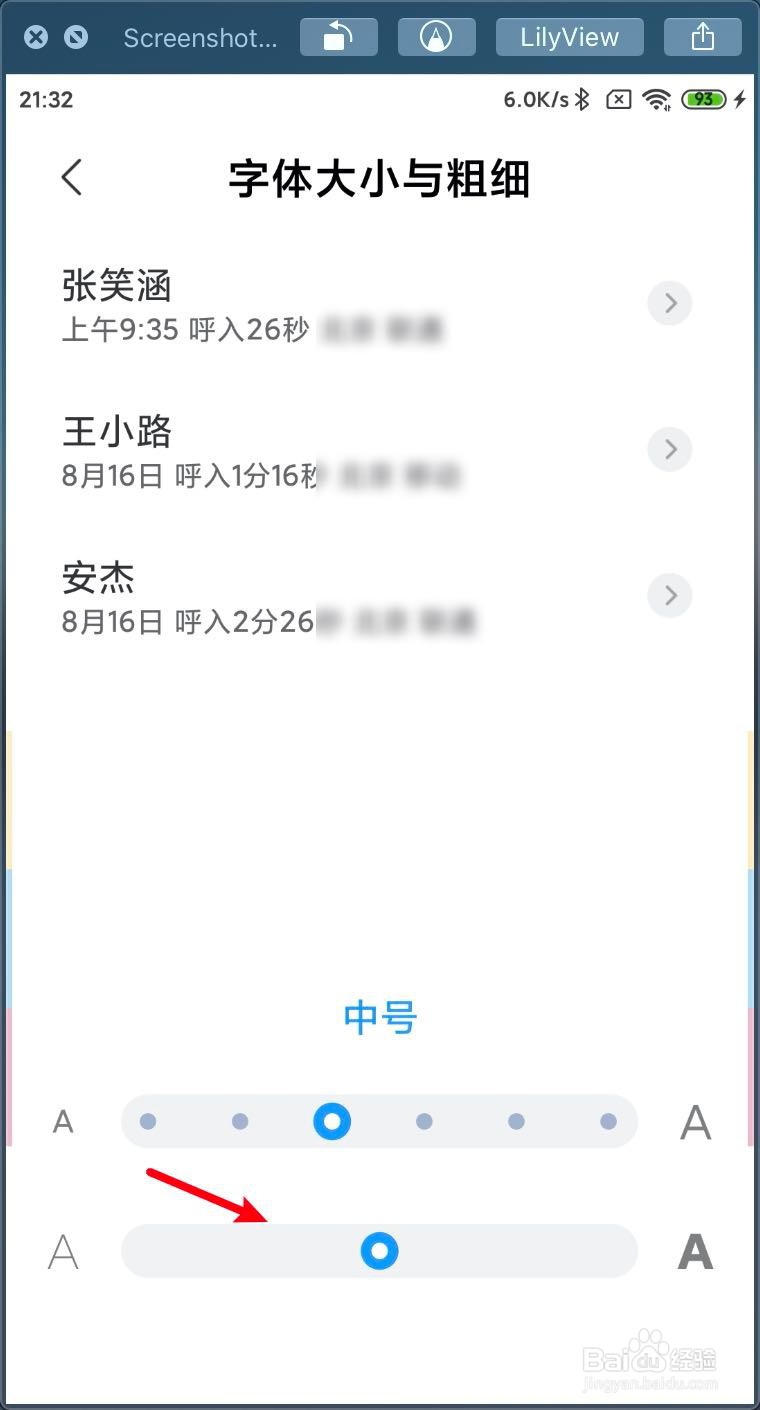
5、或右边调整,那么调整字体为大号,字体变粗,往左边调整字号变小,字体变细。
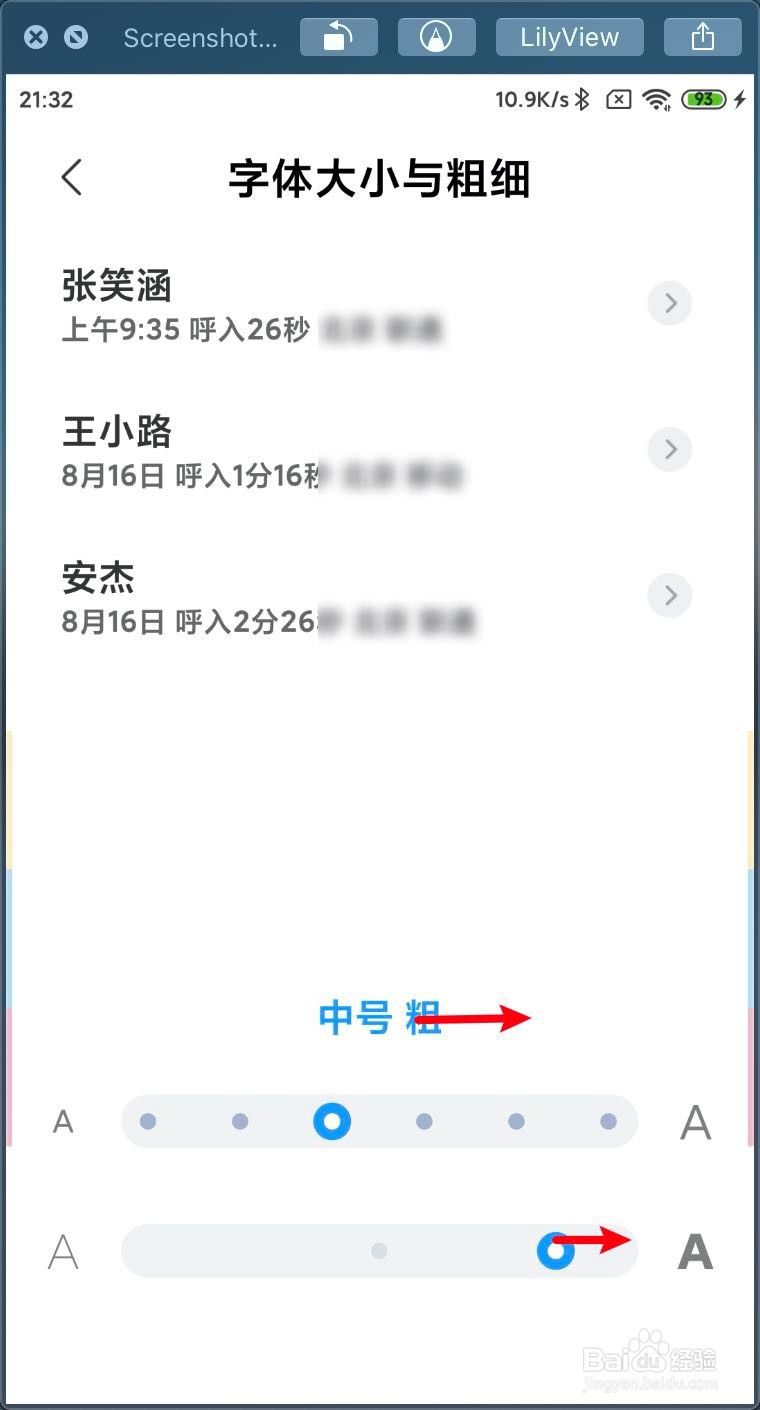
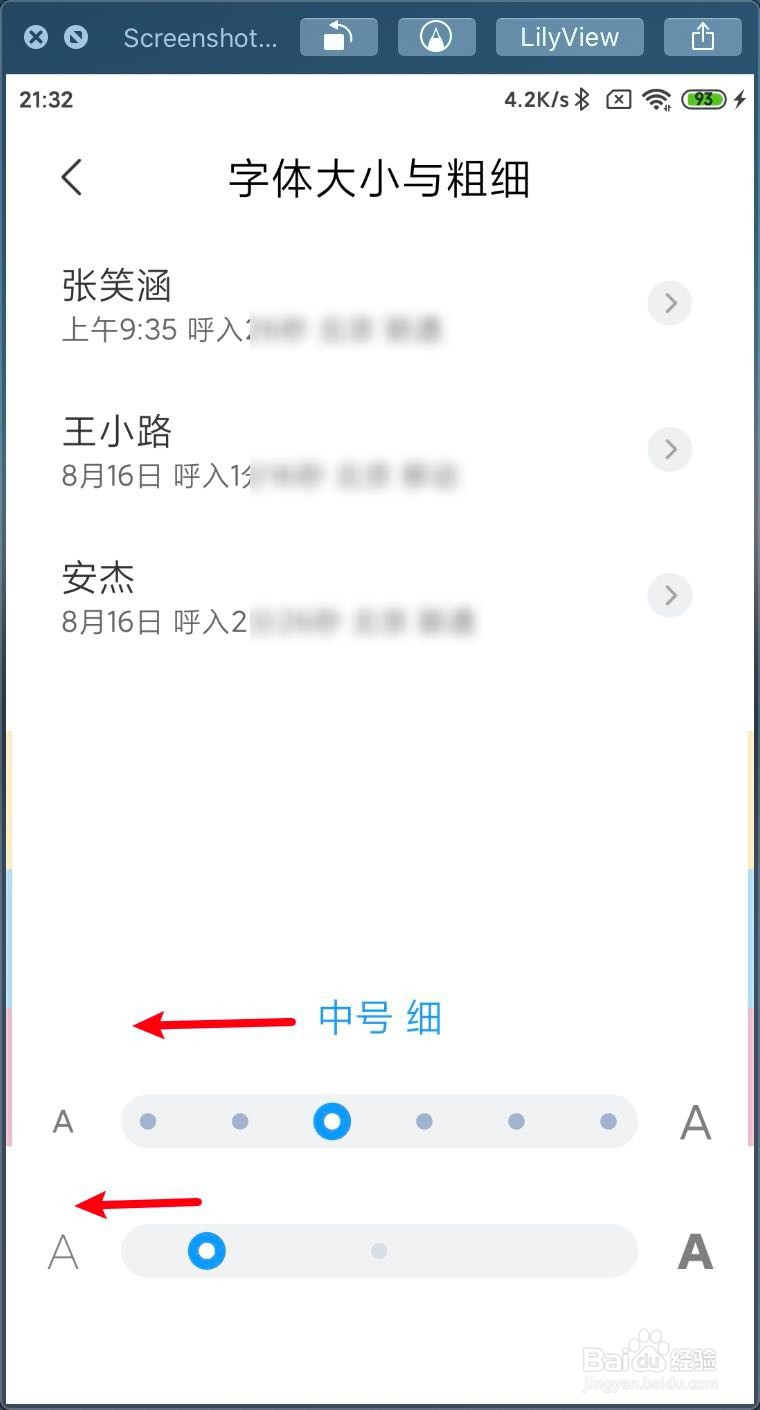
6、根据需要调整一个级别 ,然后就可以在设置上看到调整后的字体粗细大小了。
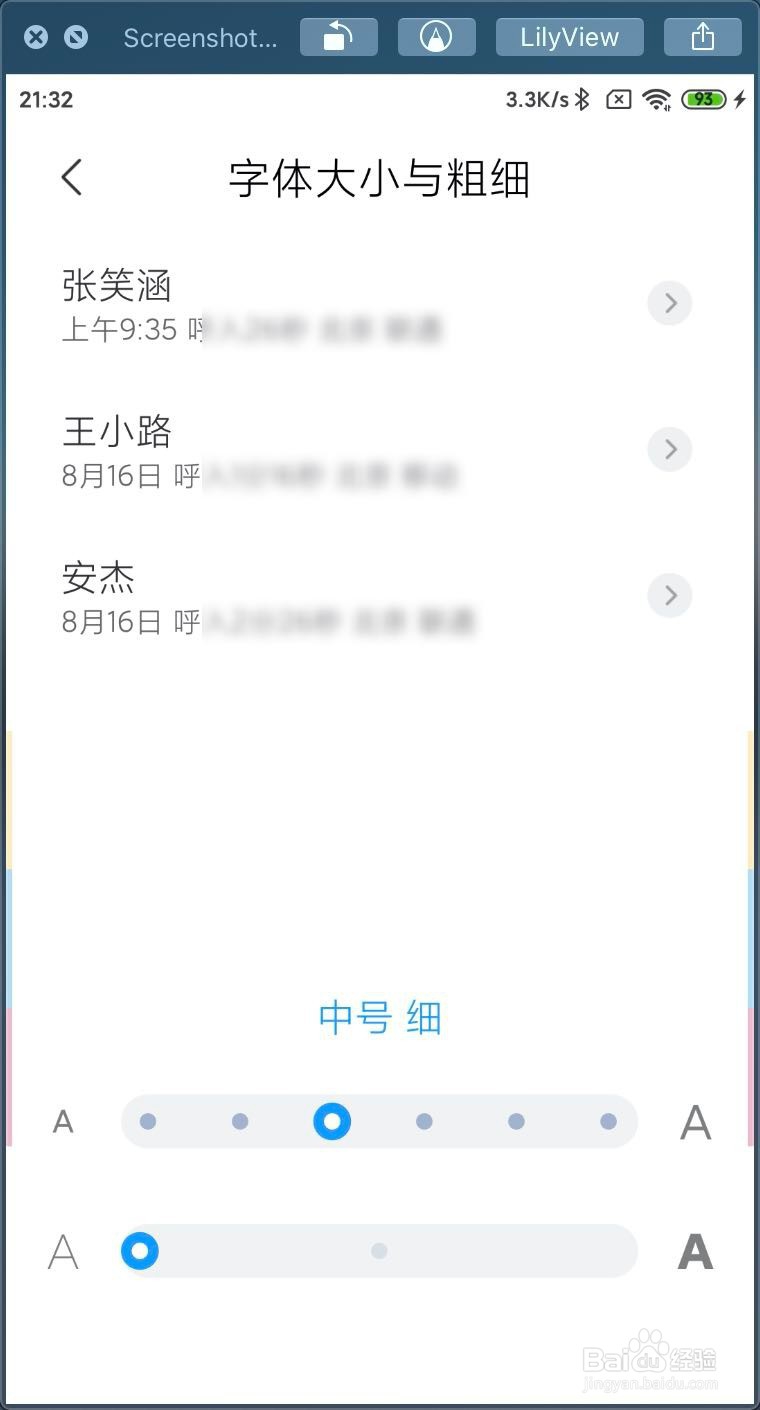
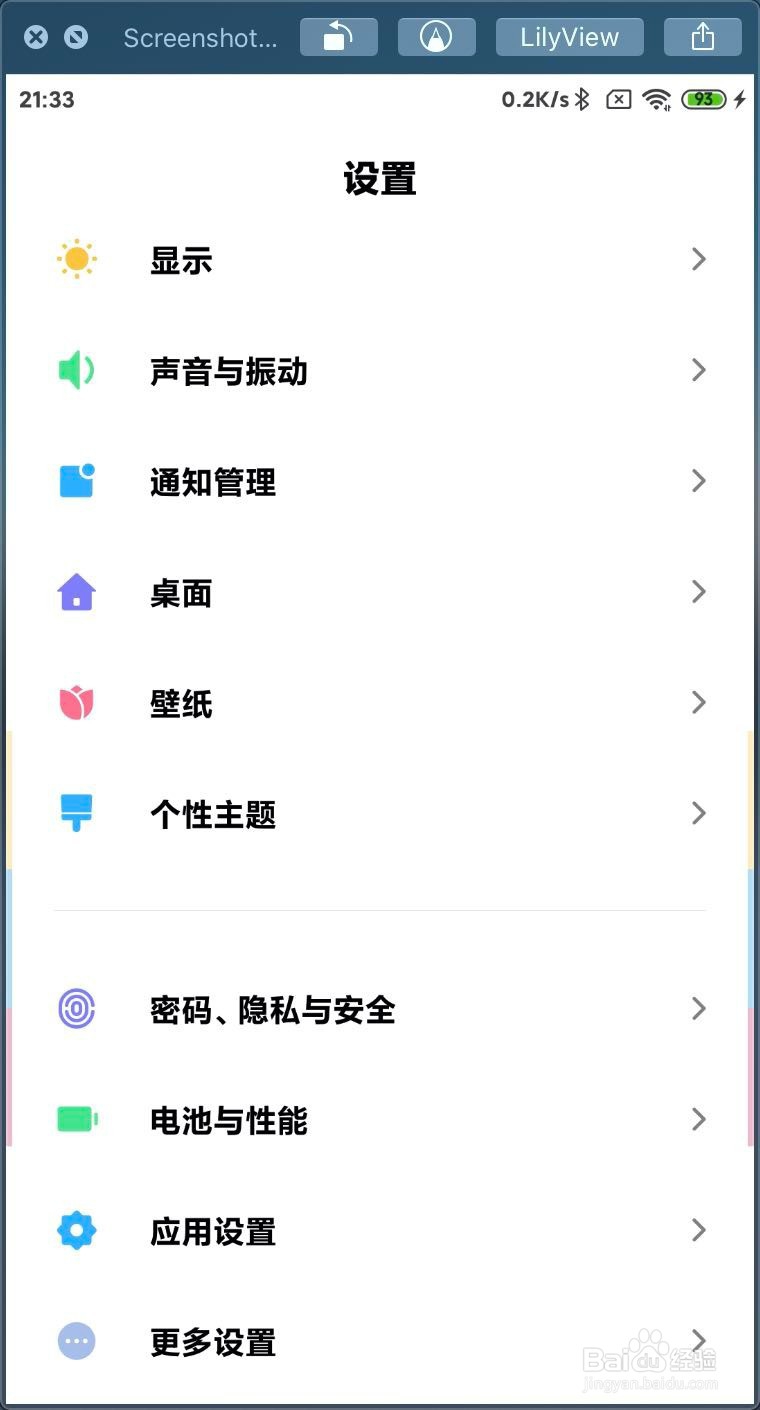
1、设置字体,则打开设置与显示。
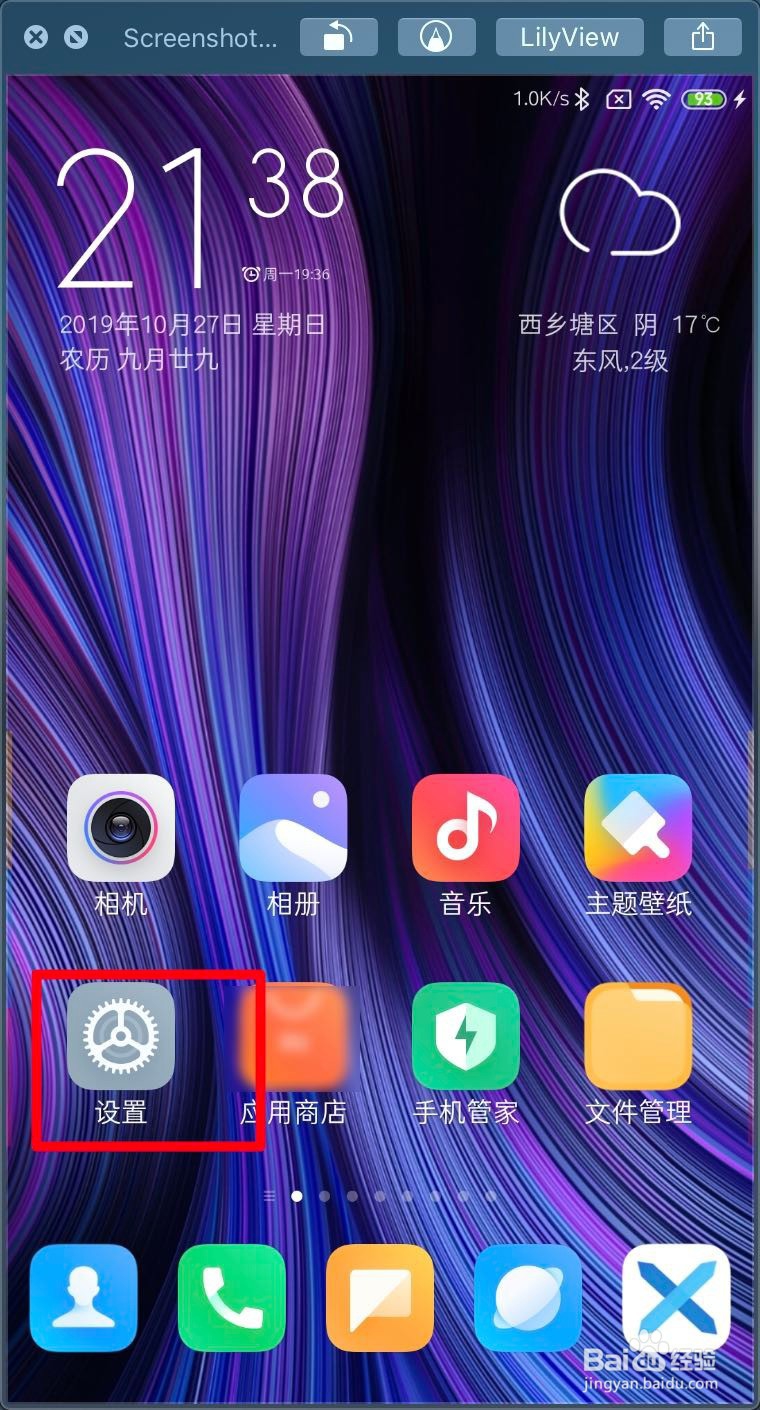
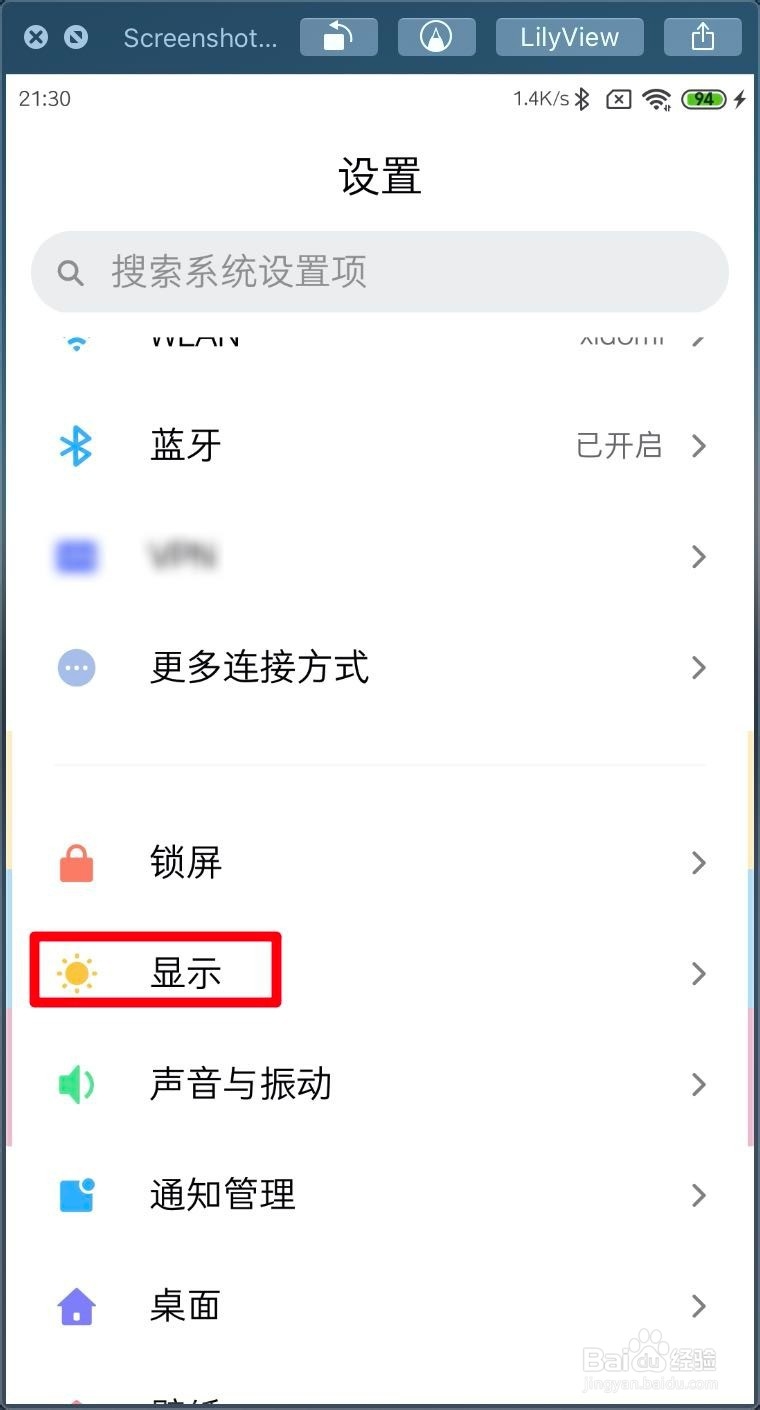
2、因为字体粗细,只支持自带字体,因而要先设置默认字体,点击字体,点击xx兰亭pro。
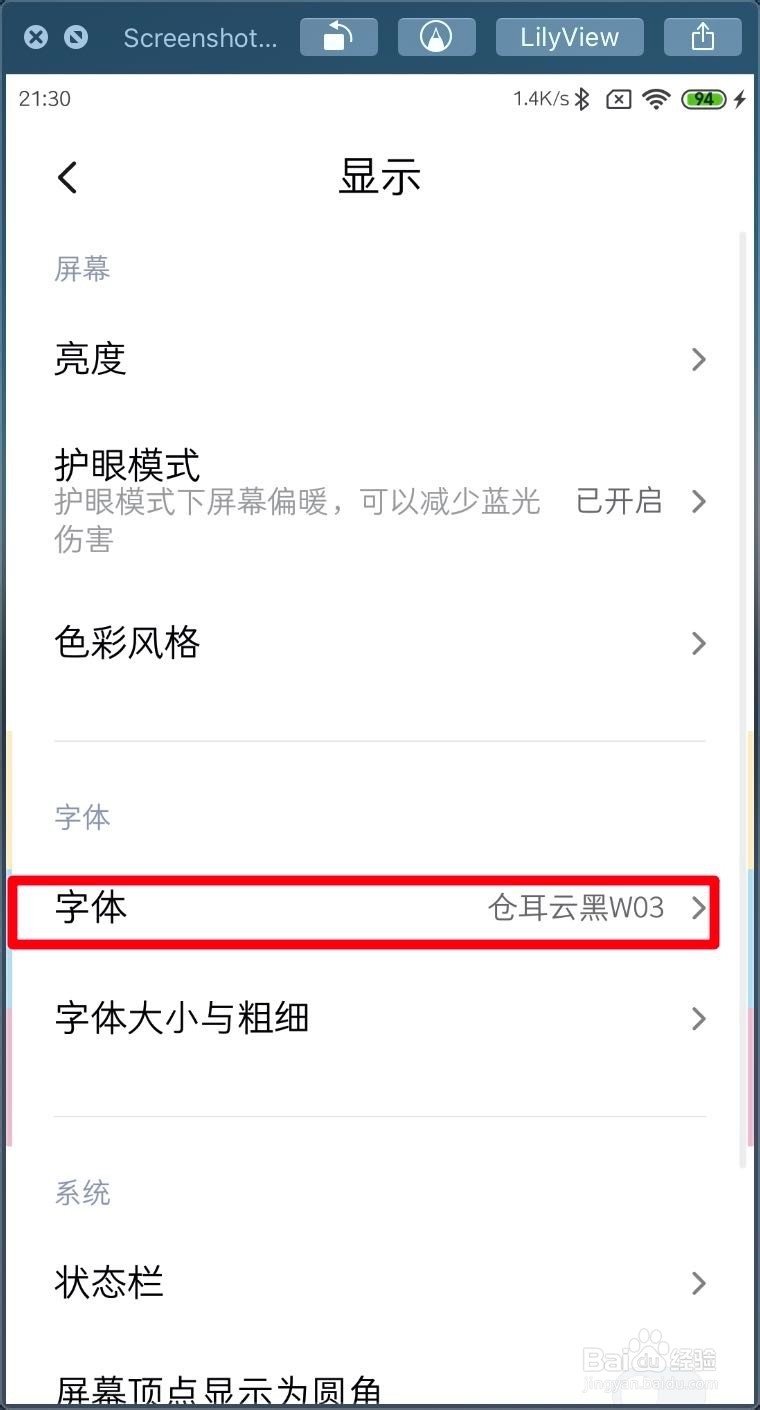
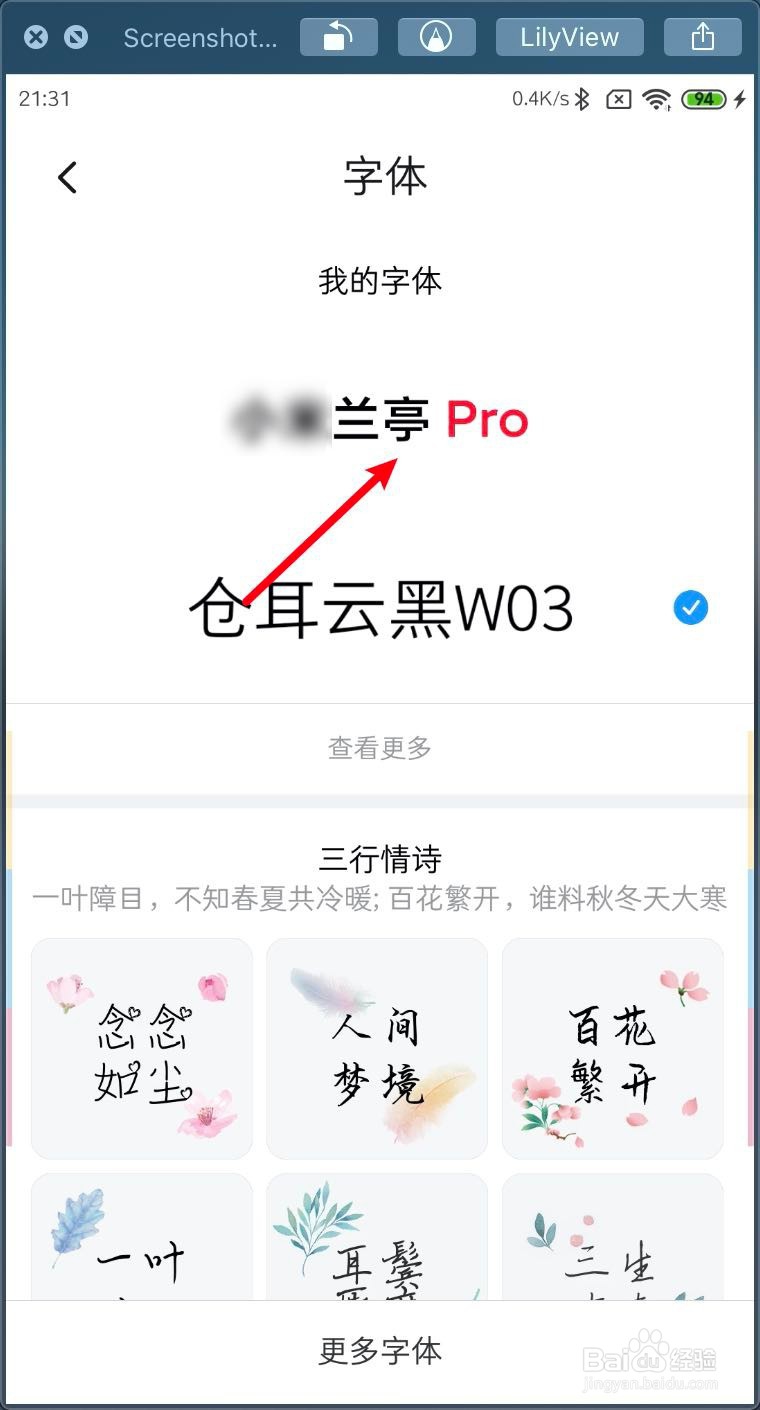
3、点击应用与应用并重启,如图。
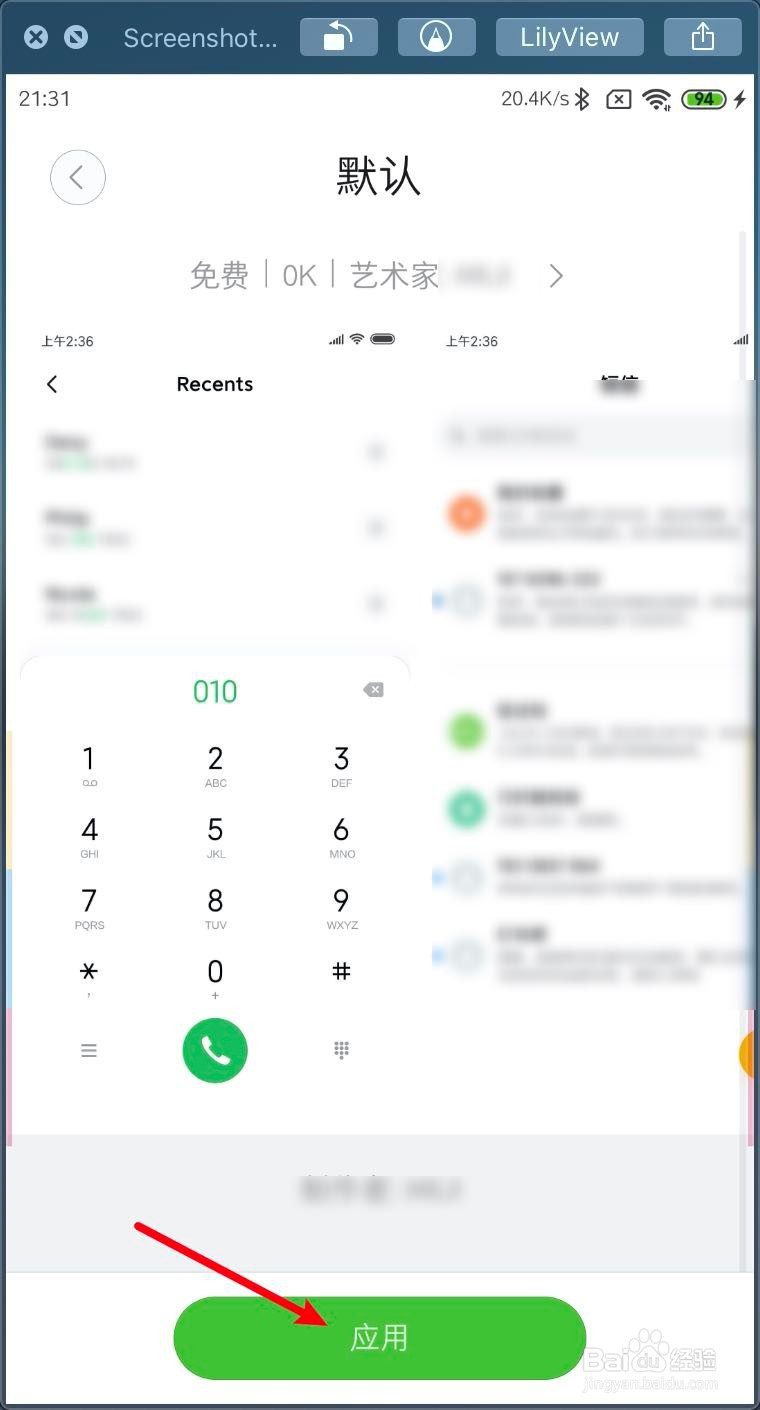
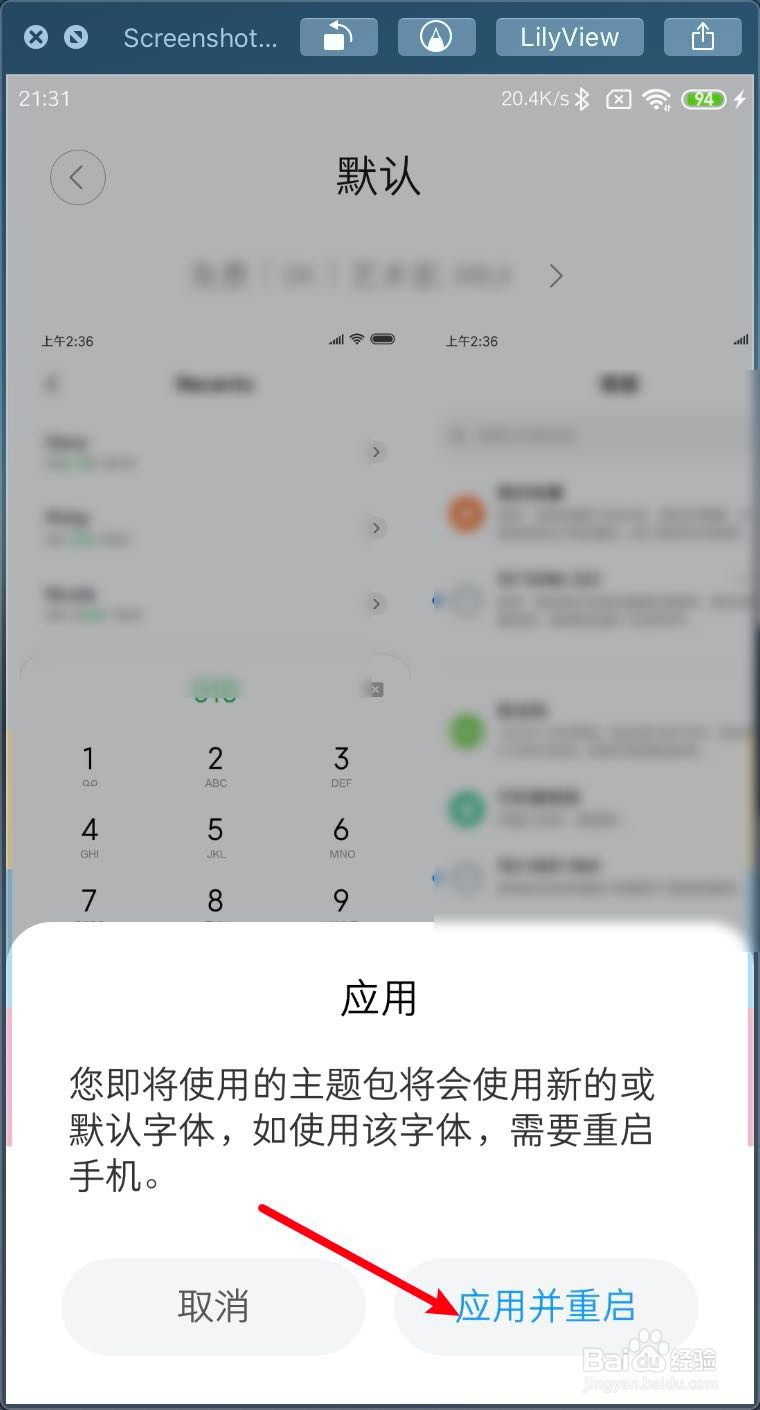
4、重启了,点击【字体大小与粗细】,看到两个A,第一个A横杆,调私网褡爸整的是字体的大小,第二个A横杆调整的字体的粗细。
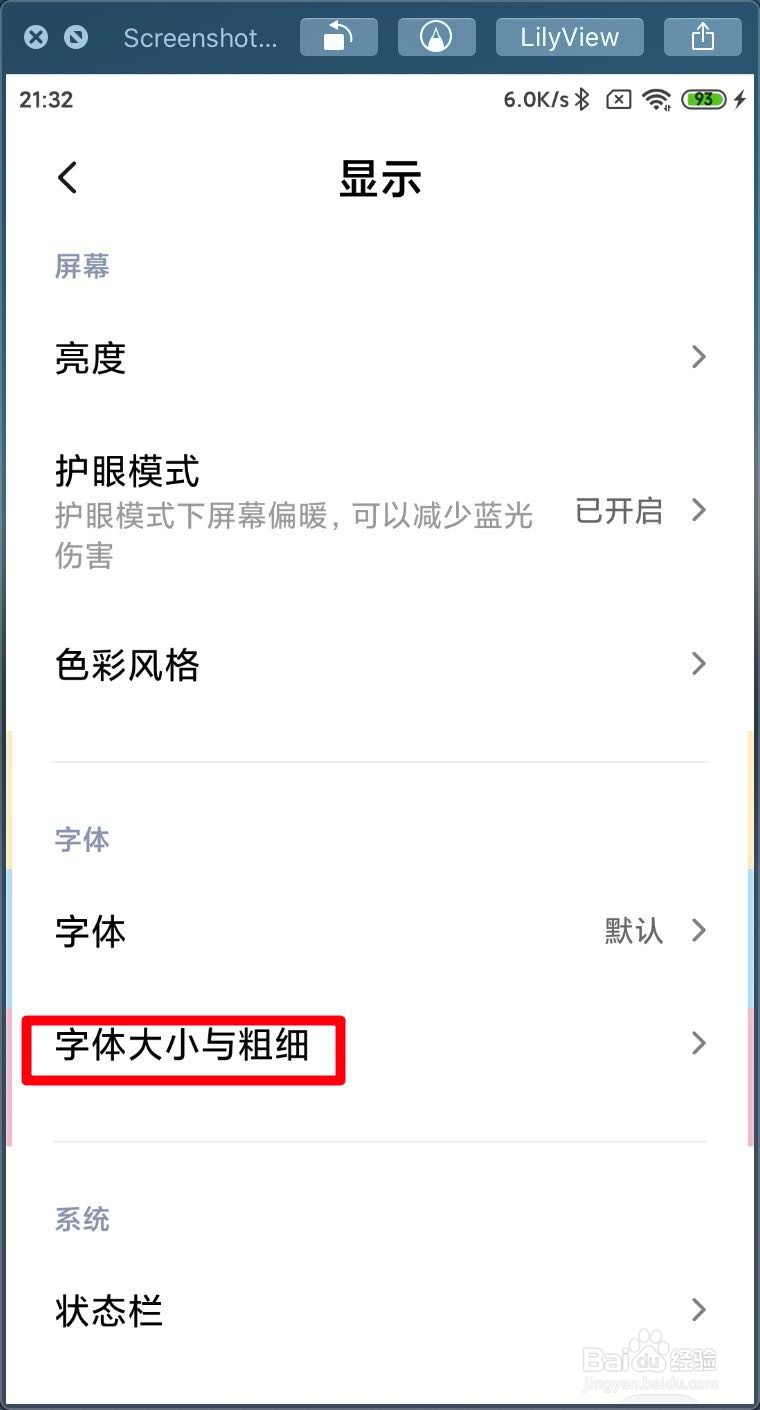
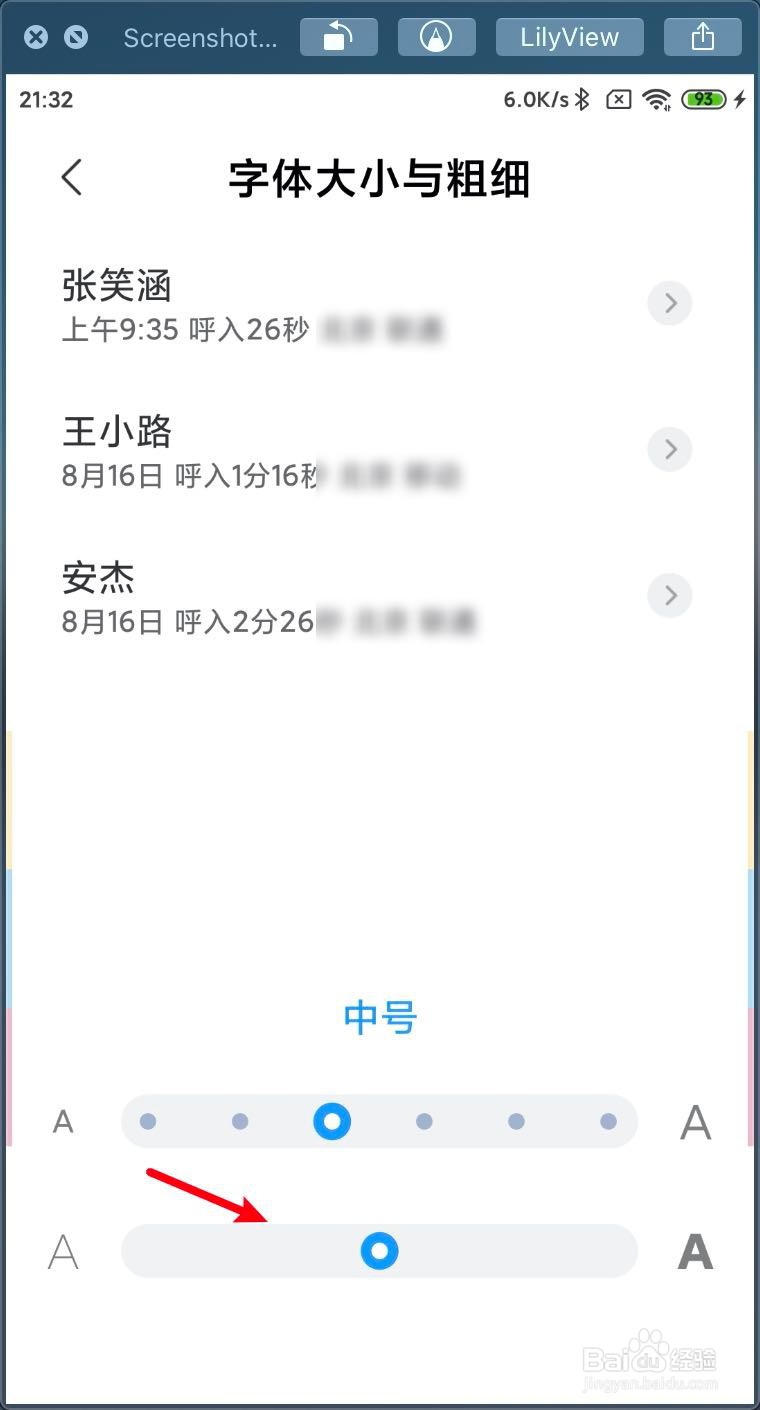
5、或右边调整,那么调整字体为大号,字体变粗,往左边调整字号变小,字体变细。
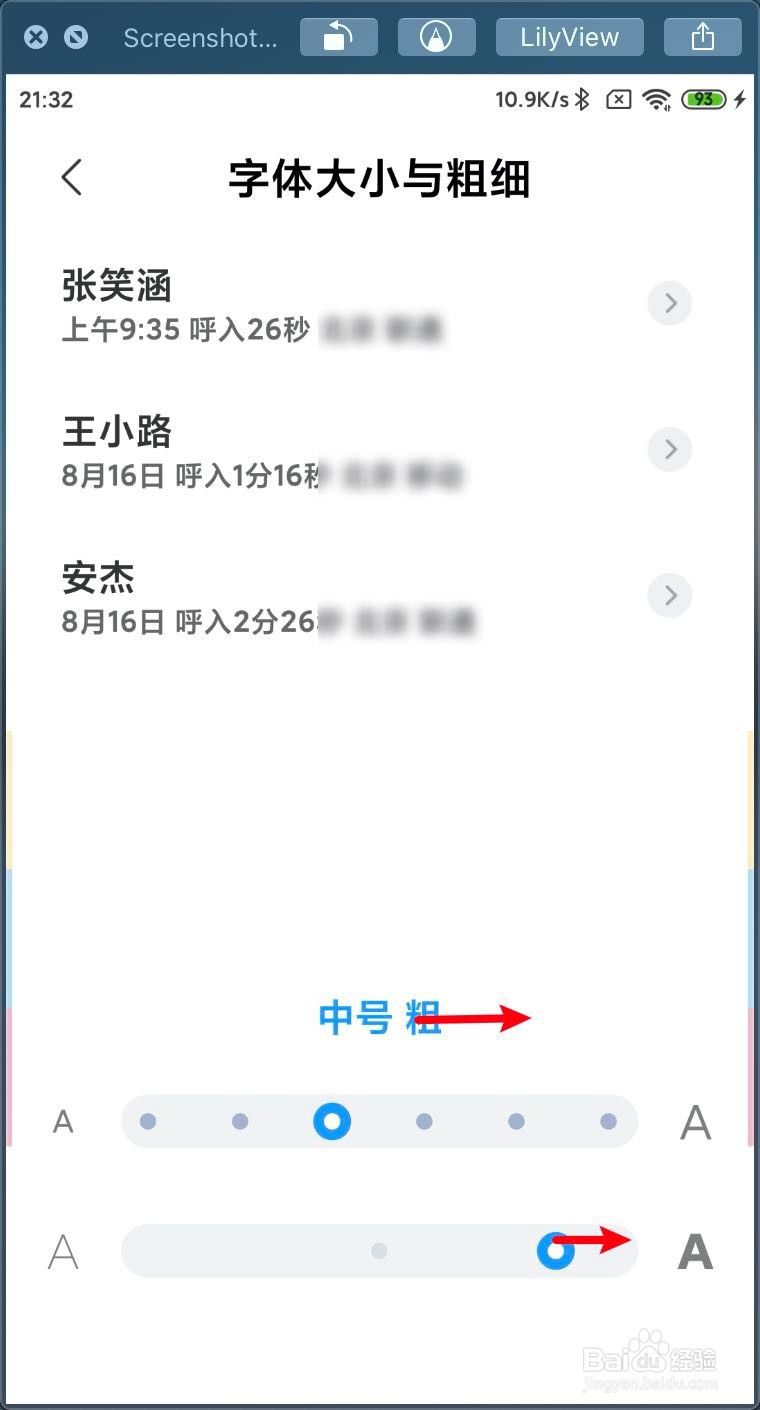
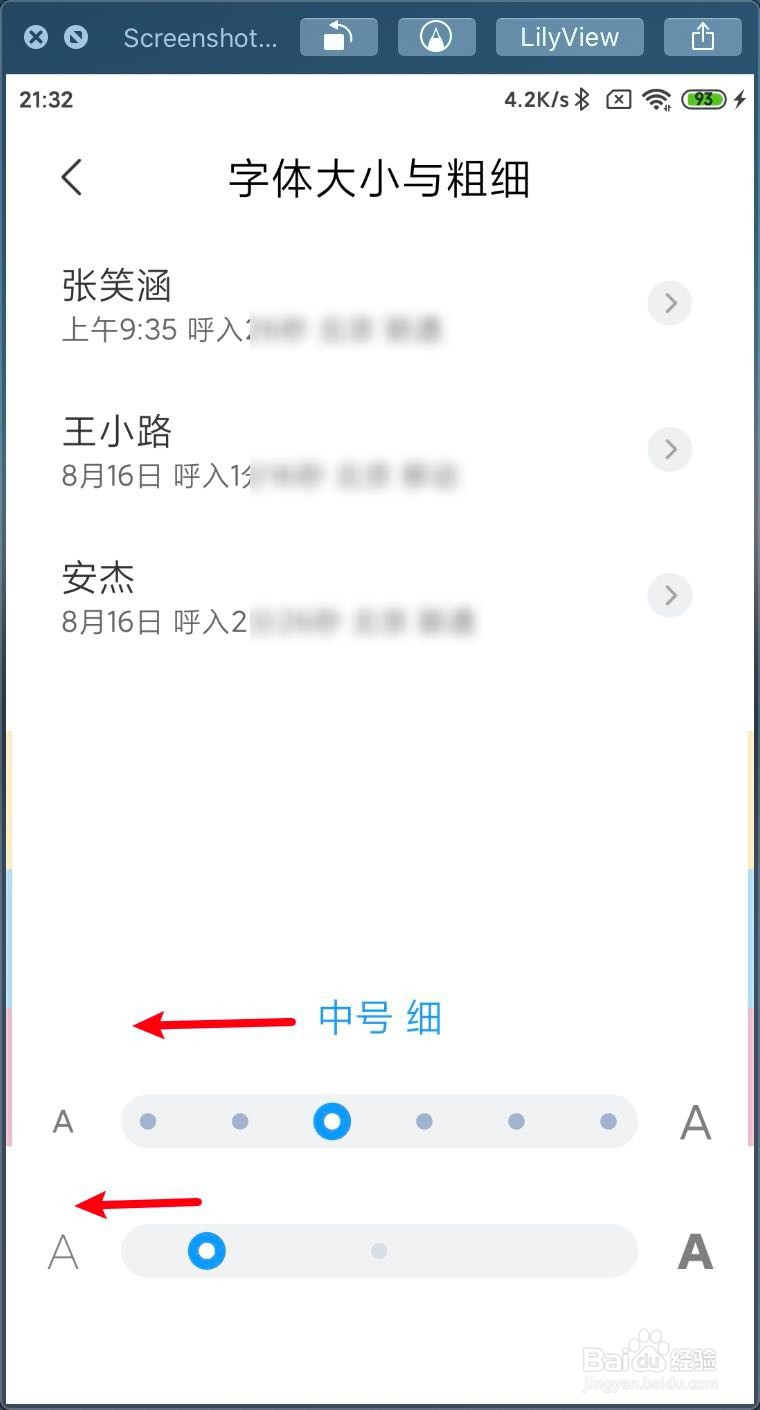
6、根据需要调整一个级别 ,然后就可以在设置上看到调整后的字体粗细大小了。